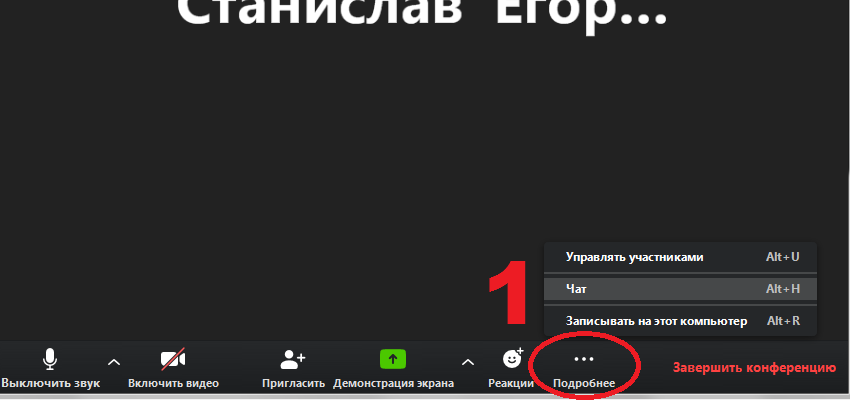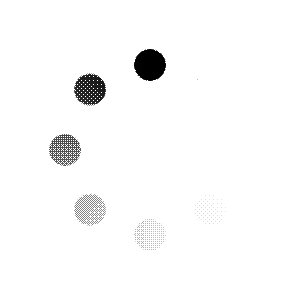- Переходим по ссылке: https://zoom.us/ , нажимаем «зарегистрируйтесь бесплатно» (1)
- Вводим свой адрес электронной почты и проверочный код, нажимаем «Регистрация»
- Переходим на почту которую указали в шаге 2 и нажимаем «Активировать учетную запись»
- Далее вводим своё имя и фамилию (1) и пароль два раза.(2) в конце нажимаете кнопку «Продолжить»
- Следующий этап нажимаете пропустить этот шаг (1)
- Нажимаем «Начать конференцию сейчас» (1)
- Если не появилось окошко загрузки файла нажмите на ссылку внизу (1) и сохраняем файл.
- Открываем скачанный файл и устанавливаем программу Zoom
- Нажимаем на кнопку «Войти с использованием звука компьютера»
- Нажимаем на Включить видео (1) и копируем ссылку на приглашение в мероприятие (2)
- Отправляем скопированную ссылку из шага №10 другим участникам конференц связи по почте либо любым другим способ (фото, whatsapp д.р. )
- В конце мероприятия нажимаем «Завершить конференцию» (1) и «Завершить конференцию для всех» (2) либо если вы студент «выйти из конференции» (3)
- При повторном открытии программы Zoom, через ярлык на рабочем столе либо через Пуск (1) нужно будет выбрать нижний пункт «Войти в» (1)
- Чтобы создать постоянную ссылку на все последующие конференции по которой студенты смогут подключаться к вашей трансляции можно сделать следующее:
- Для того чтобы записать проводимую конференцию со слушателями нужно нажать на кнопку «Запись» (1)
- По окончании конференции нажмите на кнопку «Остановить запись» и сохраните на компьютере записанный ролик.
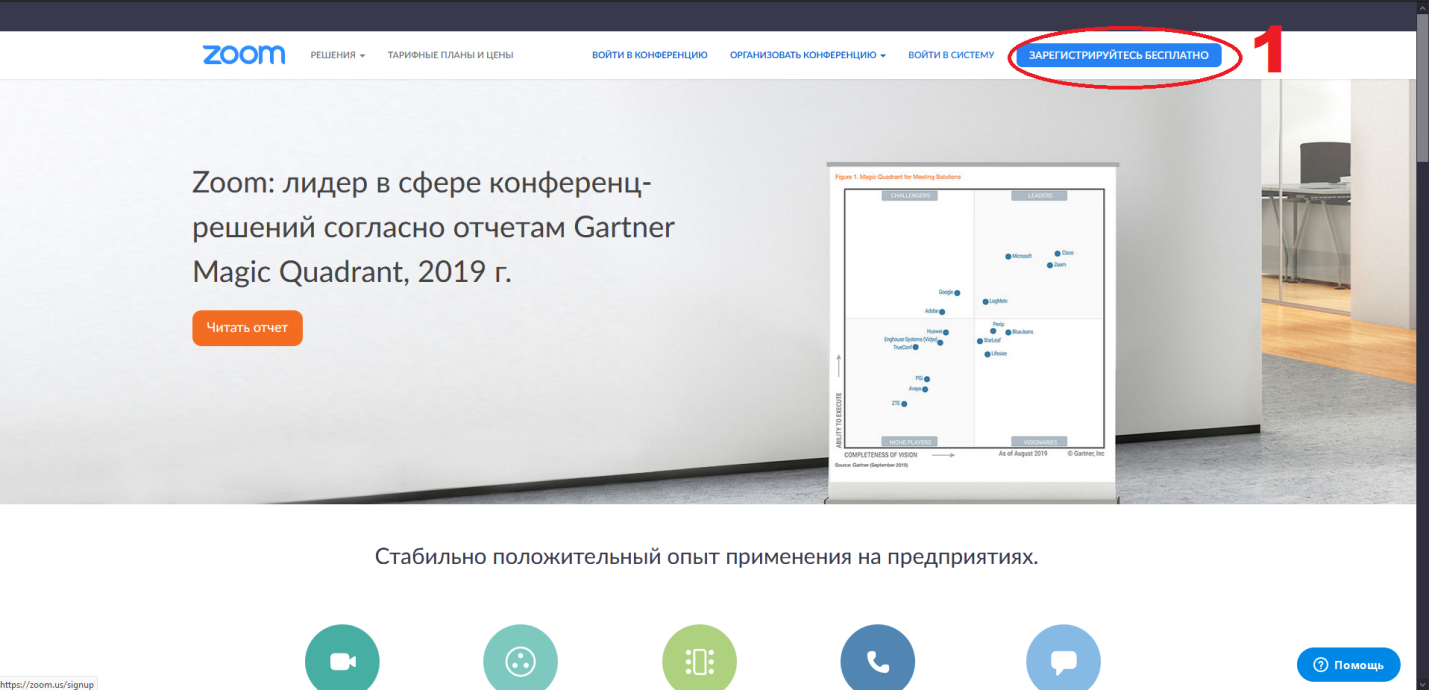
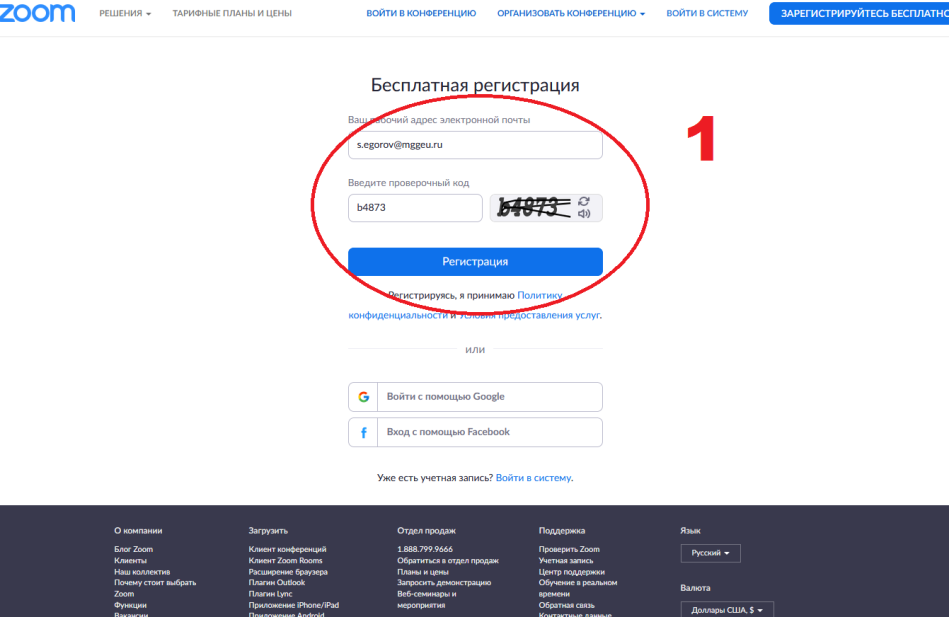
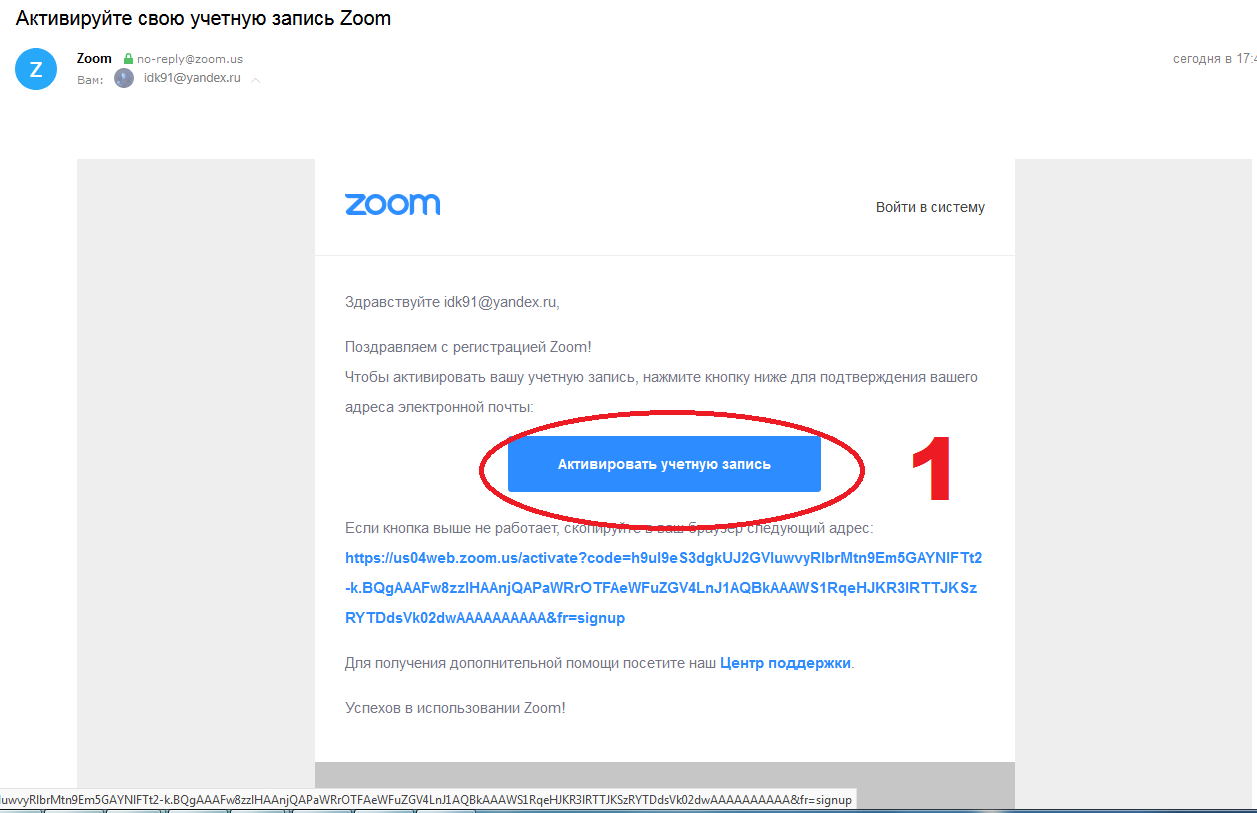
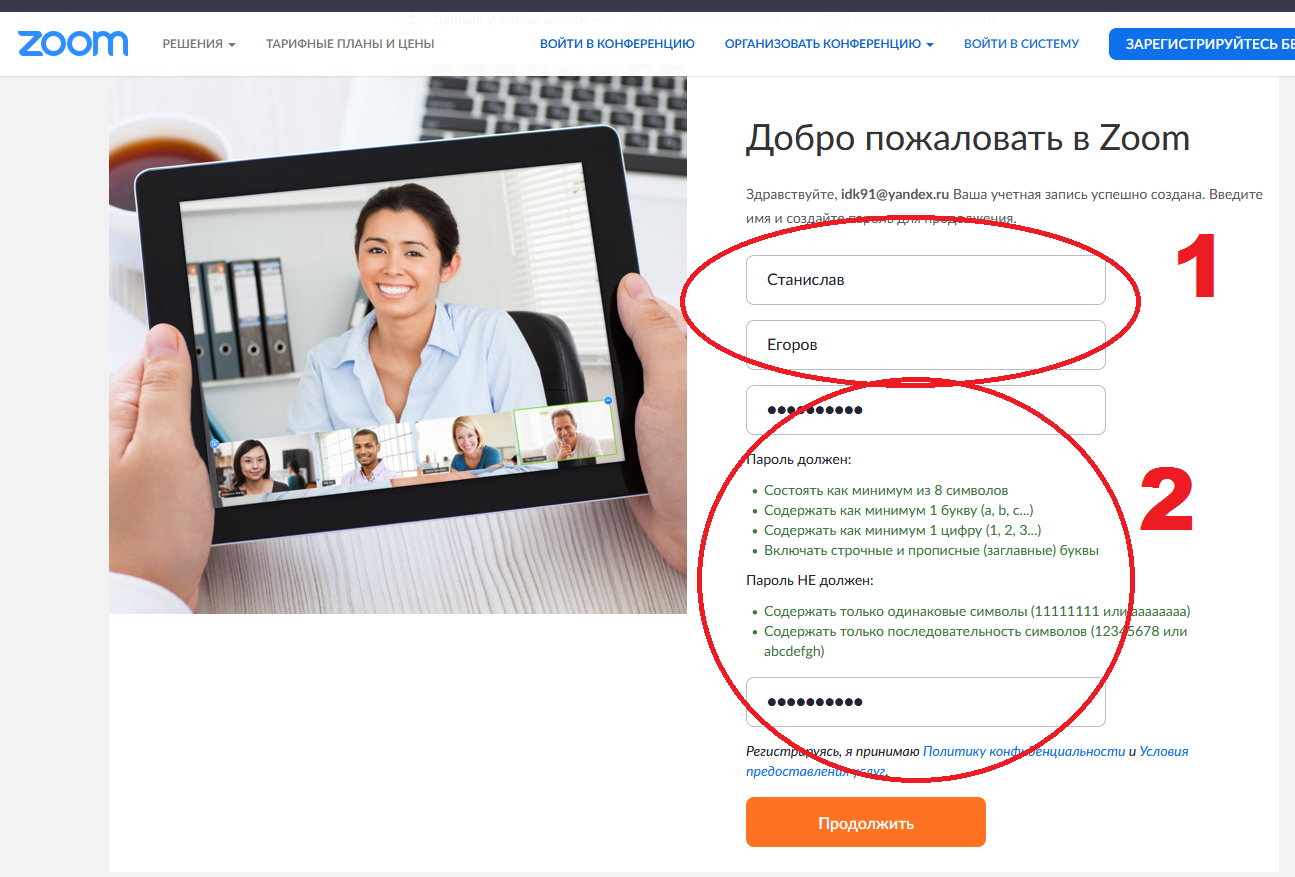
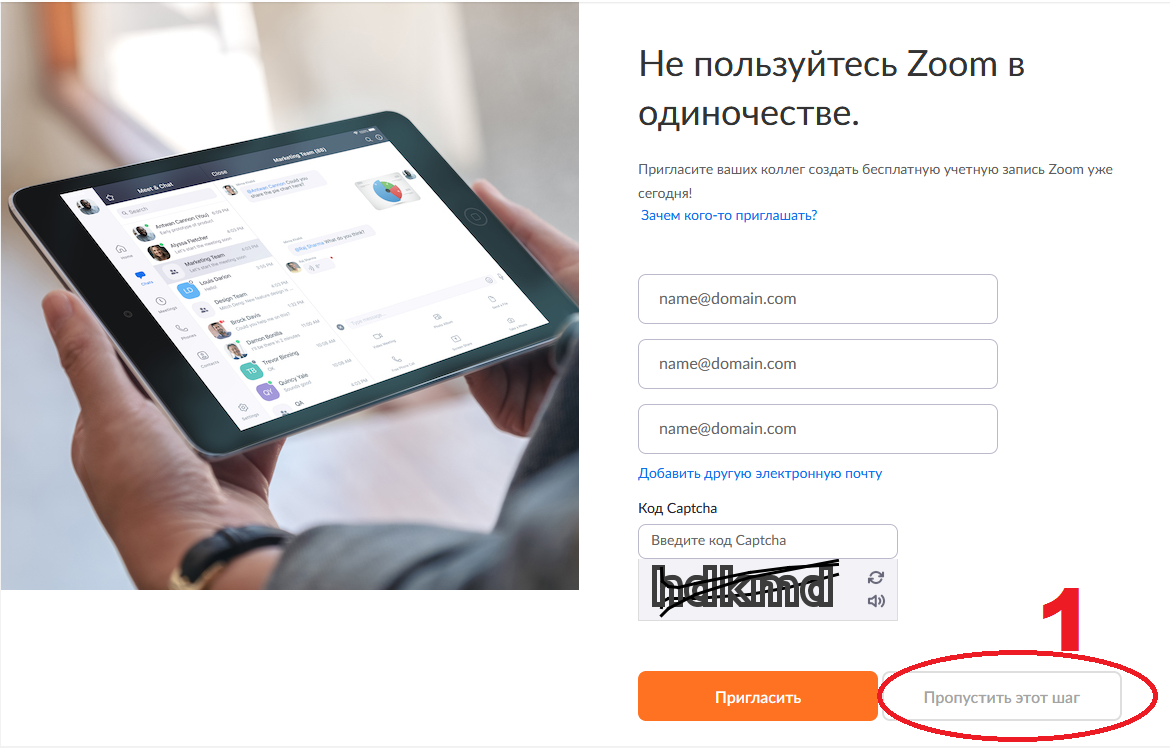
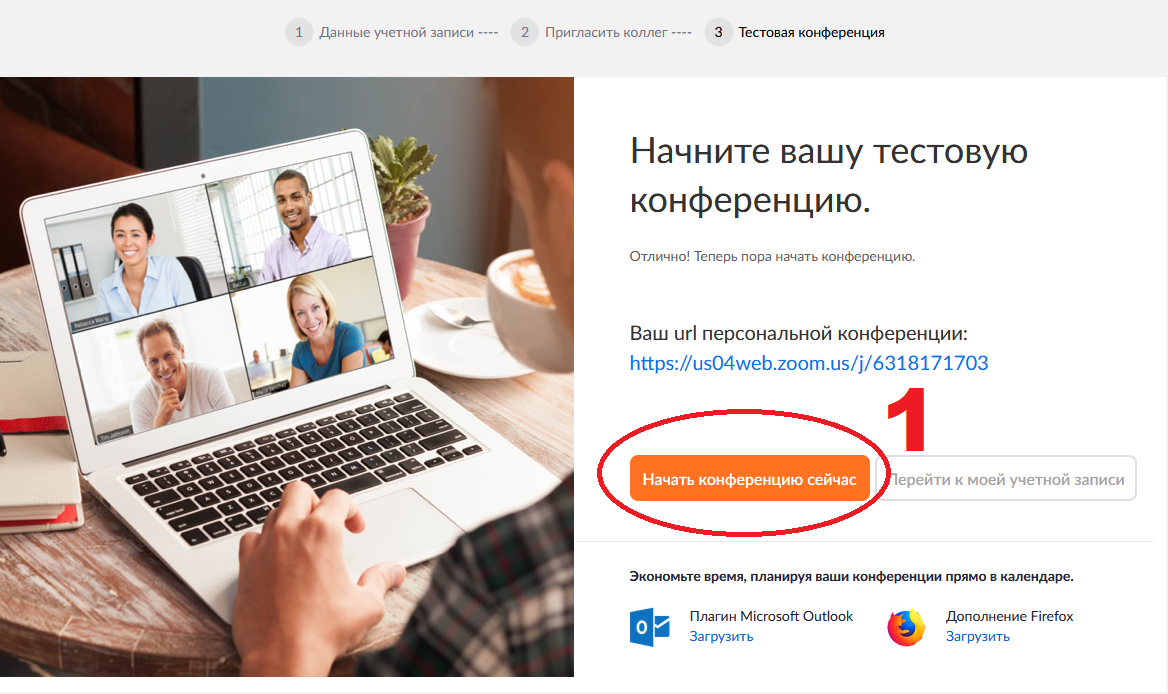
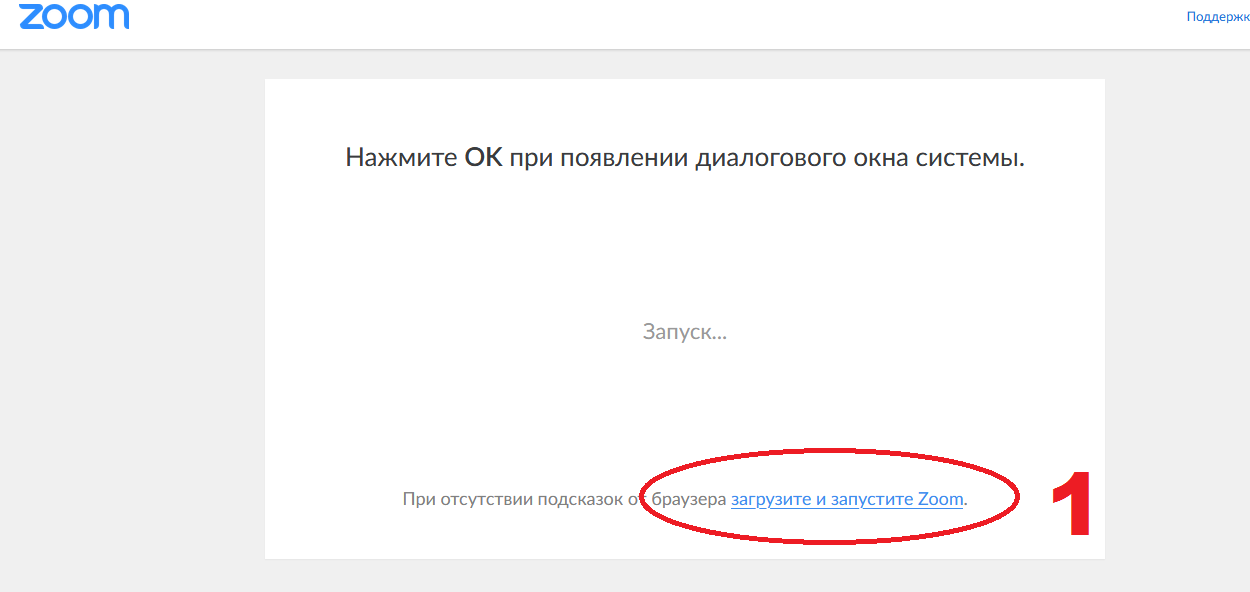
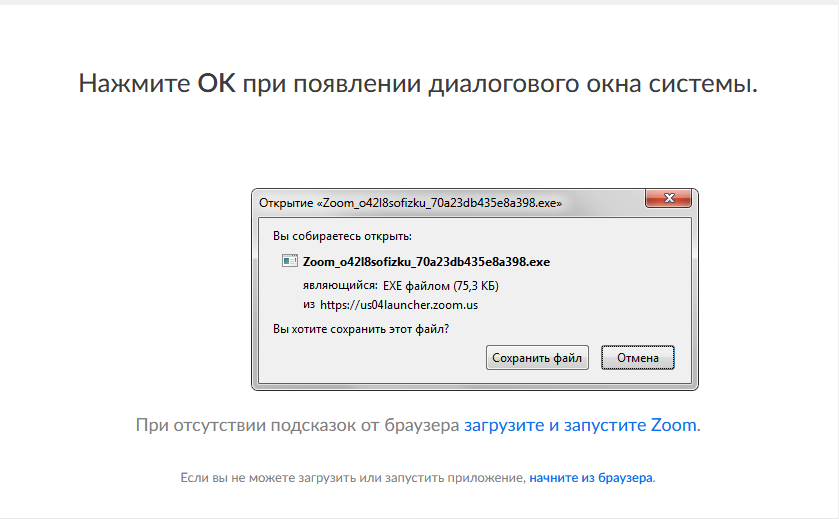
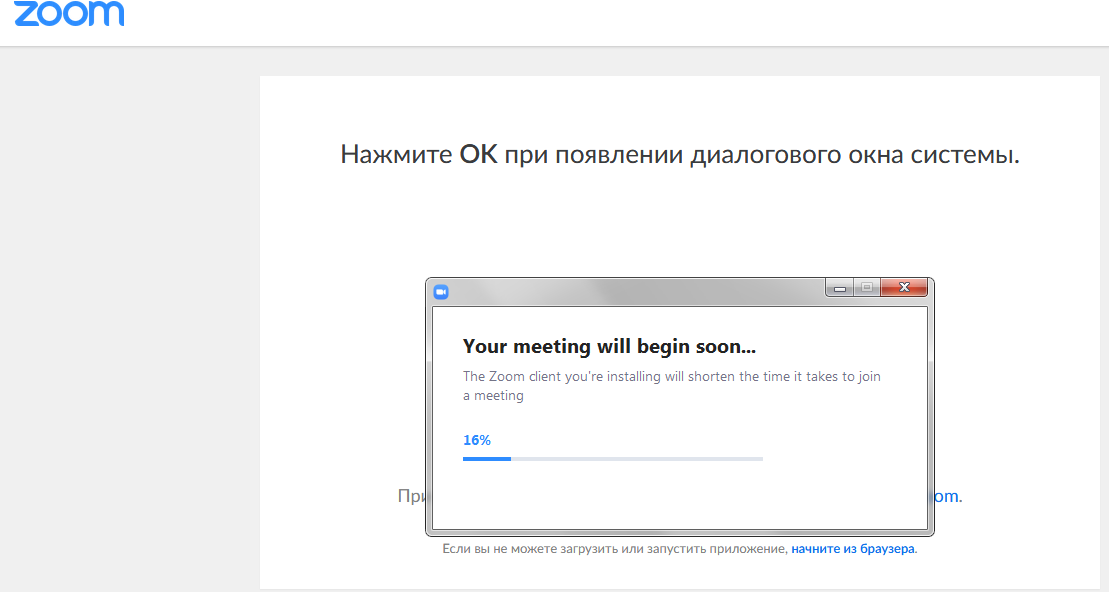
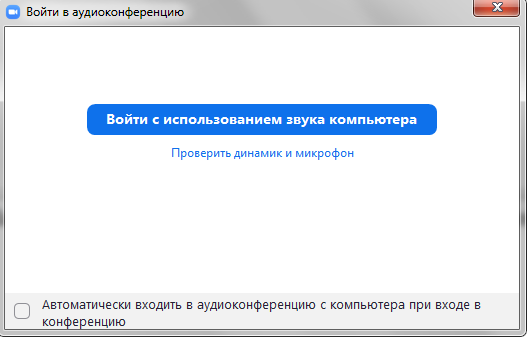
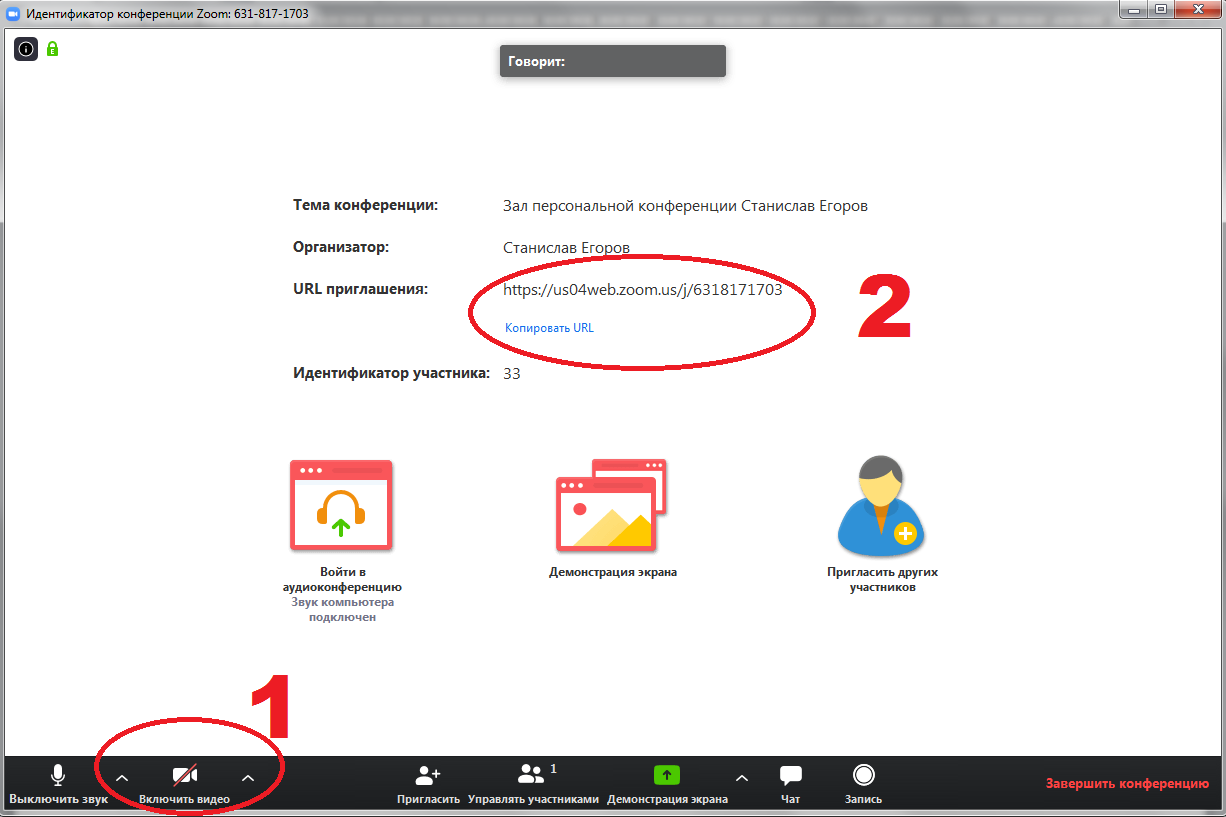
Либо нажимаем в левый верхний угол на кнопку (1) и выбираем «Копировать URL» (2)
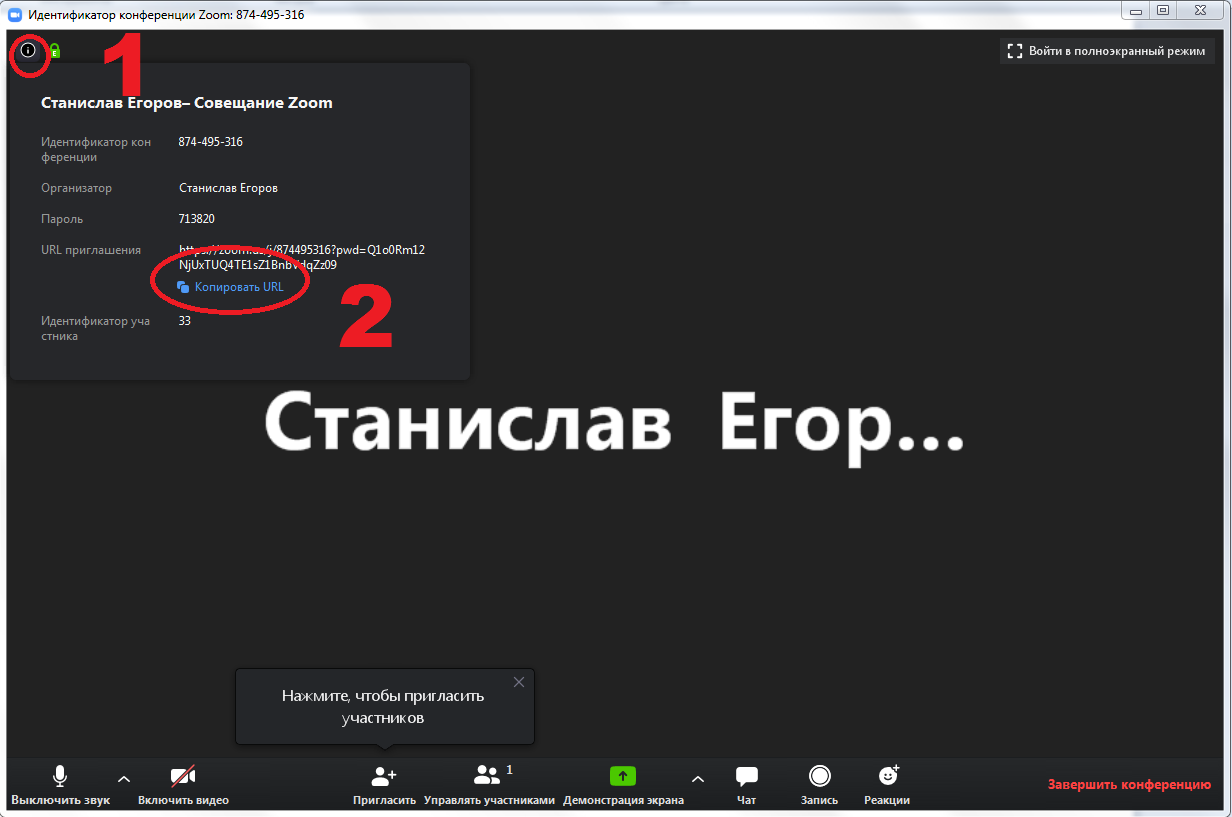
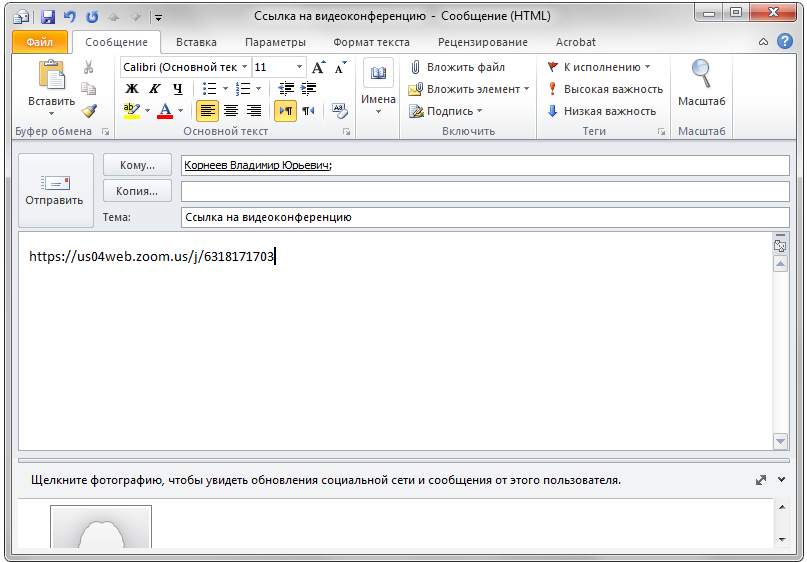
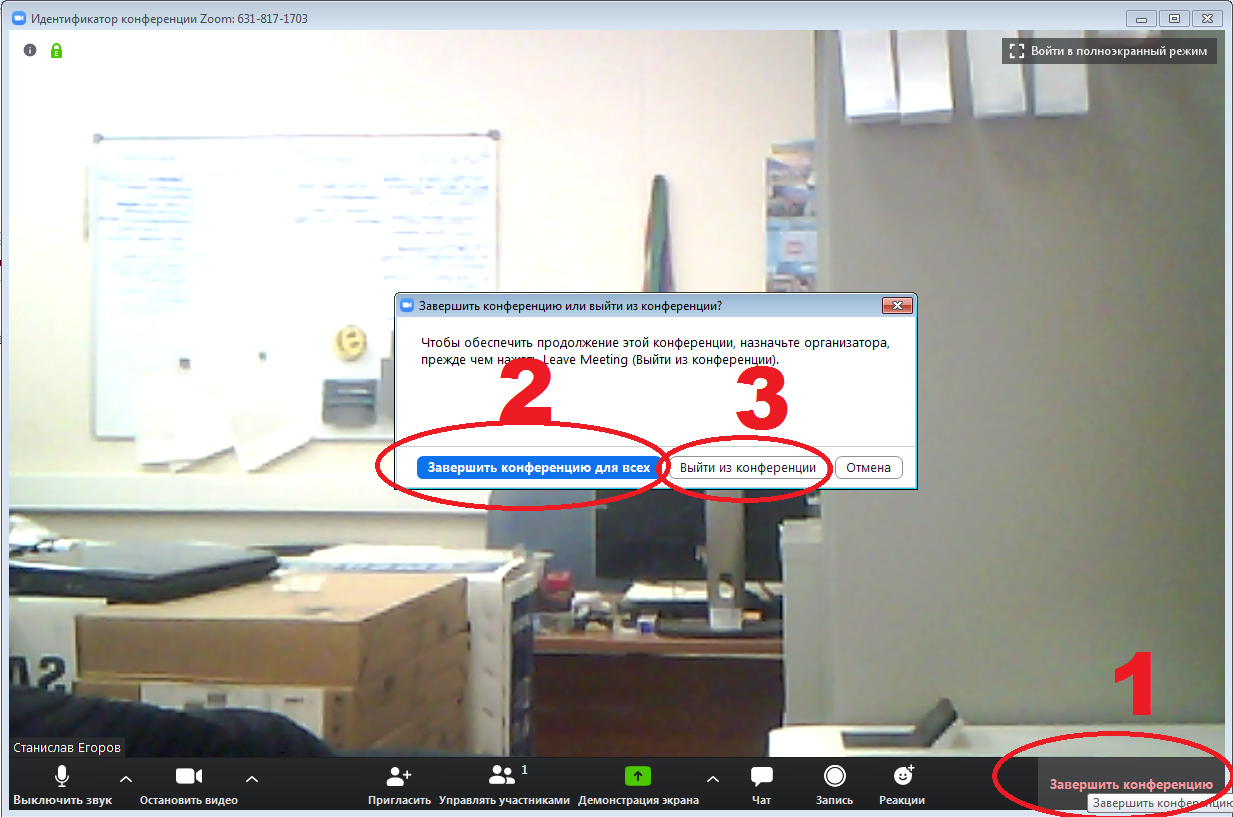
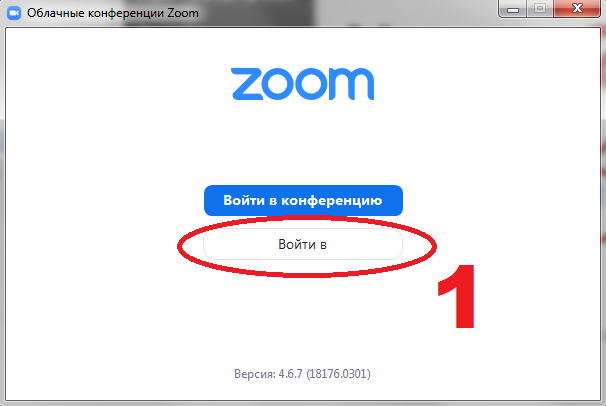
И снова ввести свой логин (почта на которую регистрировались) и придуманный вами ранее пароль.
Для вашего же удобства чтобы не вводить данные каждый раз рекомендуется нажать «Не выполнять выход» (3) и нажимаем «Войти в»(4)
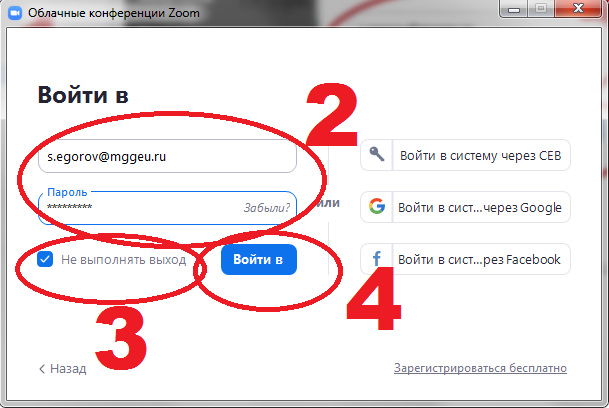
Нажать на маленькую стрелочку рядом с кнопкой «Новая конференция» (1) и выбрать пункт «Использовать мой идентификатор персональной конференции» (2)
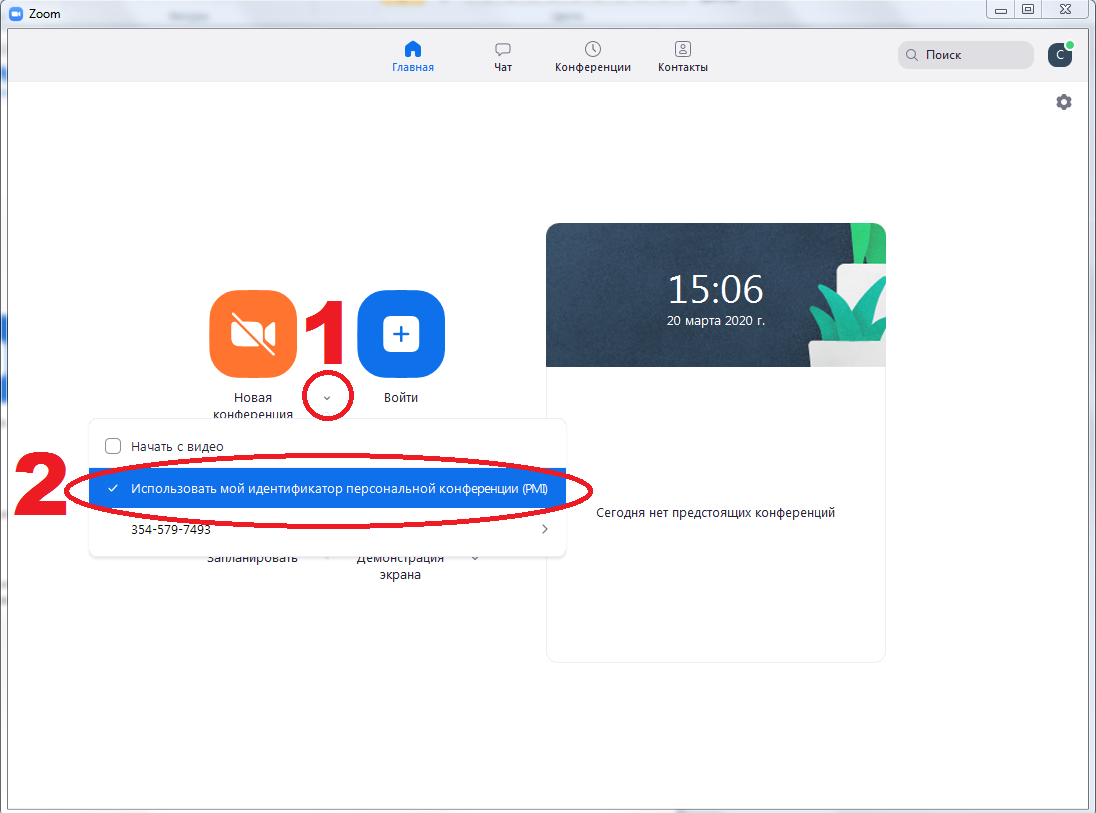
Теперь ваша ссылка на мероприятие будет постоянной и не нужно каждый раз при создании новой конференции отсылать всем студентам обновленные ссылки. Старая будет работать.
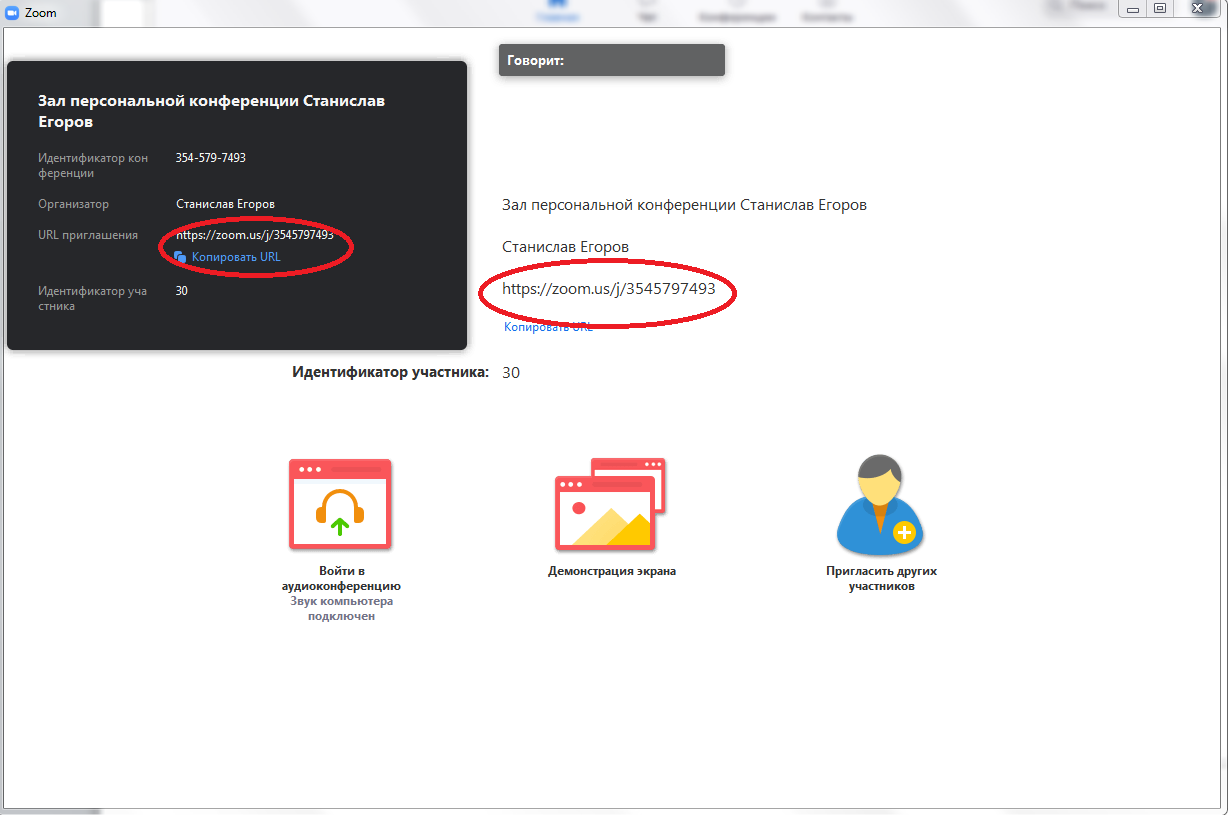
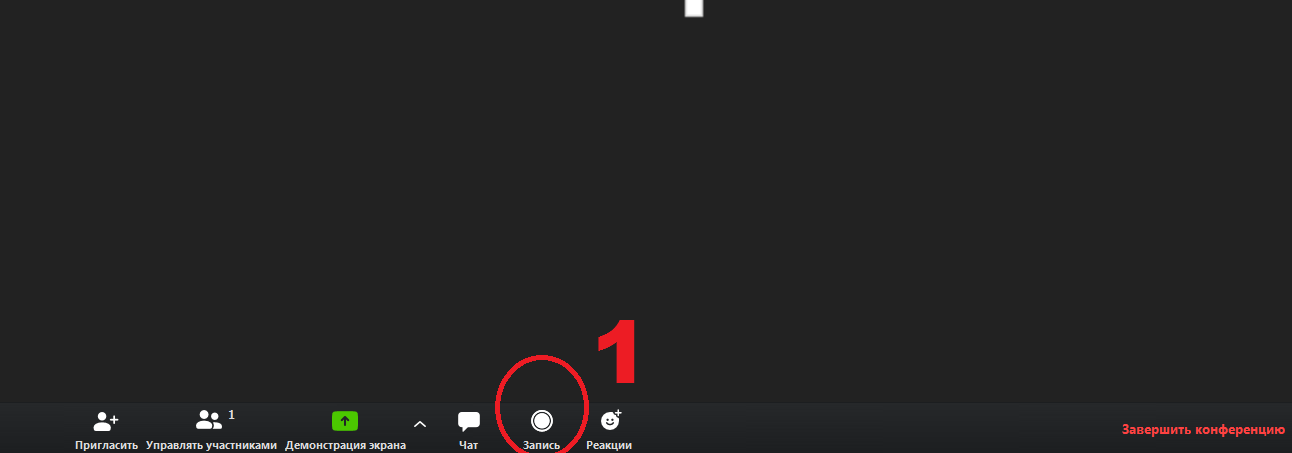
Если вы не видите кнопку запись то нажмите на кнопку «Подробнее» и в выпадающем списке выберите «Записывать на этот компьютер» (1)